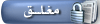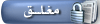لقد سبق لي و أن كتبت هذا الموضوع العام الماضي و لكن الكثير منكم من لم يفهمه و سأعيده بالشرح
صدر قبل ايام برنامج فيت للجداول المدرسية fet-5.12.3 والذي يتميز بأنه من أقوى برامج الجداول مدرسية في العالم ، واكثرها مميزات ، واسرعها في انتاج الجدول ورغم هذا فهو مجاني ويعمل على جميع انظمة التشغيل (ويندوز لينكس ماكنتوش) .
رابط تحميل البرنامج (للويندوز رقم 2)
: تفضـــــــــل
طريقة تركيب البرنامج :
1- البرنامج على شكل ملف مضغوط يمكن فك ضغطه بالبرنامج المجاني من الموقع
www.7-zip.org ستجد مجلد باسم fet 5.x.x حيث × تعني رقم الاصدار .
2- افتح المجلد وستجد به ملفات كثيرة منها ملف التشغيل fet.exe ثم انقر عليه نقرتين وشغله مثل أي برنامج آخر .
[img]

3- اختر اللغة العربية من اعدادات في القائمة الرئيسية للبرنامج .

ادخال البيانات الاساسية
1- ننقر على زر "اساسي" الموجود في لوحة تحكم البرنامج (البيانات).
2- نختار معلومات المنشأة ثم اسم المنشأة (متوسطة جامعة معهد ...) ثم نكتب اسم المتوسطة كما في الصورة ثم موافق.

3- نختار معلومات المنشأة ثم شرح (اختياري) ثم نكتب أي بيانات نرغب بظهورها في اعلى الجدول عند طباعته.

ادخال بيانات المدرسين
1- من لوحة التحكم الرئيسية نختار البيانات ثم المدرسون كما في الصورة :
]
ننقر على زر إضافة لاضافة المدرس الأول ثم ننقر على زر انتر مرتين (الاولى لادرج الاسم السابق والثانية لفتح نافذة اضافة مرة اخرى) وذلك ﻻراحتنا من استخدام الفارة، ونستمر في النقر مرتين على زر انتر بعد كتابة كل اسم إلى أن ننتهي من ادخال اسماء جميع المدرسين ، مع مراعاة اختصار الاسماء بقدر المستطاع لان ذلك يصغر من حجم الجدول عند الطباعة والعكس صحيح فكلما كانت اسماء المدرسين طويلة كلما كبر حجم الجدول كبير .
ادخال بيانات المواد
1- من لوحة التحكم الرئيسية نختار البيانات ثم المواد كما في الصورة :

ننقر على زر إضافة لاضافة المادة الأولى ثم ننقر على زر انتر مرتين (الاولى لادرج الاسم السابق والثانية لفتح نافذة اضافة مرة اخرى) وذلك ﻻراحتنا من استخدام الفارة، ونستمر في النقر مرتين على زر انتر بعد كتابة كل مادة إلى أن ننتهي من ادخال اسماء جميع المواد ، مع مراعاة اختصار اسماء المواد الدراسية بقدر المستطاع لان ذلك يصغر من حجم الجدول عند الطباعة والعكس صحيح فكلما كانت اسماء المواد طويلة كلما كبر حجم الجدول.
ادخال بيانات الطلاب
1- من لوحة التحكم الرئيسية نختار البيانات ثم الطلاب كما في الصورة : ثم نختار الدفعة العام ونكتب فيها العام الدراسي الحالي كما في الصورة :

- ثم نختار المجموعة ونكتب فيها الصف الدراسي كما في الصورة : مثلا 1 متوسط .2 متوسط.............

ثم نختار المجموعة الفرعية ونكتب فيها الصفوف ننقر على 1 متوسط ثم نضيف (1م1. 1م2 ......) وهكذا........


ادخال بيانات القاعات
1- من لوحة التحكم الرئيسية نختار القاعات ثم اضافة مثلا: المخابرو الورشات و قاعات الاعلام اآلي................................
ربط أو اسناد المواد والفصول للمدرسين
1- من لوحة التحكم الرئيسية نختار بيانات ثم المهام .
2- من نافذة المهام ننقر على المدرس المطلوب لكي ينتقل اسم إلى قائمة الاختيار.
3- من القائمة المنسدلة (المادة) نختار المادة الدراسية المطلوبة.
4- في حقل (في حال التقسيم .. عدد المهام) نكتب عدد الحصص الاسبوعية للمادة.
5- نجعل حقل (الفترة) يساوي 1 إلا في حالة النشاط نجعله 2 ، ويمكن جعله 2 ايضاً لمادة الحاسب اذا كان عدد حصص الحاسب اقل من 35 حصة في الاسبوع أو في حالة توفر قاعتين أو اكثر للحاسب اﻵلي.
6- من اسفل النافذة نزيل اشارة (صح) من امام "عرض الاعوام" و "عرض المجموعات" ونض اشارة صح امام "عرض المجموعات الفرعية" عند ذلك ستظهر لنا جميع الفصول فنختار منها الفصل المطلوب بالنقر عليه بحيث ينتقل لقائمة (الاختيار) .
7- يوجد خيار اسمه (اذا كانت المهام في نفس اليوم فالتتابع اجباري) يستخدم لجعل الحصص التي تكون في نفس اليوم متتابعة ، فحصص الرياضيات مثلا 6 حصص في المرحلة الثانوية مما يعني أن هناك يوم به حصتي رياضيات ، هذا الخيار يجعلها متتابعة ولا يوجد حصص اخرى بينها.
8- ننقر على زر اضافة ثم نكرر العملية مع المدرس إلى أن نضيف جميع حصصه ثم نقوم بنفس العلمية مع بقية المدرسين مع مراعاة تعديل الفصول والمواد وعدد الحصص.


انتاج الجدول
1- من لوحة التحكم الرئيسية نختار الجدول ثم انتاج كما في الصورة:

حفظ الجدول
1- من لوحة التحكم الرئيسية اختر "حفظ باسم" ثم احفظ الجدول بالاسم الذي يناسبك مثلا سمه ( تندوف ) بحيث تكون هذه النسخة القاعدة التي تبني عليها جدولك في الفصول والسنوات القادمة بدلا من اعادة ادخال البيانات في كل مرة.
من قائمة "بيانات" اختر "القيود الزمنية" ثم "المدرسون" ثم "العدد الأقصى من الحصص اليومية للمدرسين " واجعل الوزن النسبي 100% وأقصى حصص يومية 5 ثم اضافة القيد .
كن تفريغ المدرس في ايام معينة أو حصص معينة باتباع الخطوات التالية :
1- من لوحة التحكم الزماني .
2- ثم ننقر على زر المدرسون ونختار تفريغ مدرسين كما في الصورة
بعد أن تفتح نافذة تفريغ مدرس ، ننقر على حصص يومي الثلاثاء والاربعاء بحيث يصبح داخلها اشارة (×) كما في الصورة ثم ننقر على زر اضافة .
[img]https://www.moeforum.net/vb1/attachment.php?attachmentid=54563&stc=1&d=12672953 62[/img
و اخيرا أرجو أنني وفقت في الشرح و أتمنى التوفيق للجميع


![]() ( تقرير عن مشاركة سيئة )، و الموجودة أسفل كل مشاركة .
( تقرير عن مشاركة سيئة )، و الموجودة أسفل كل مشاركة .